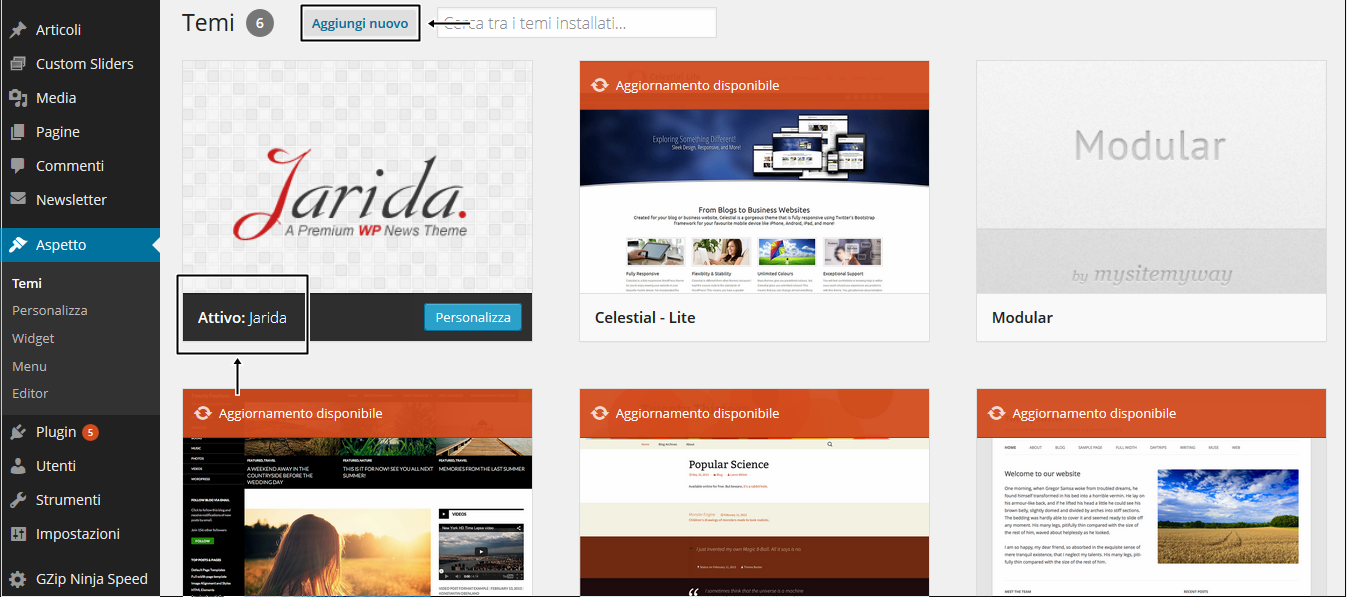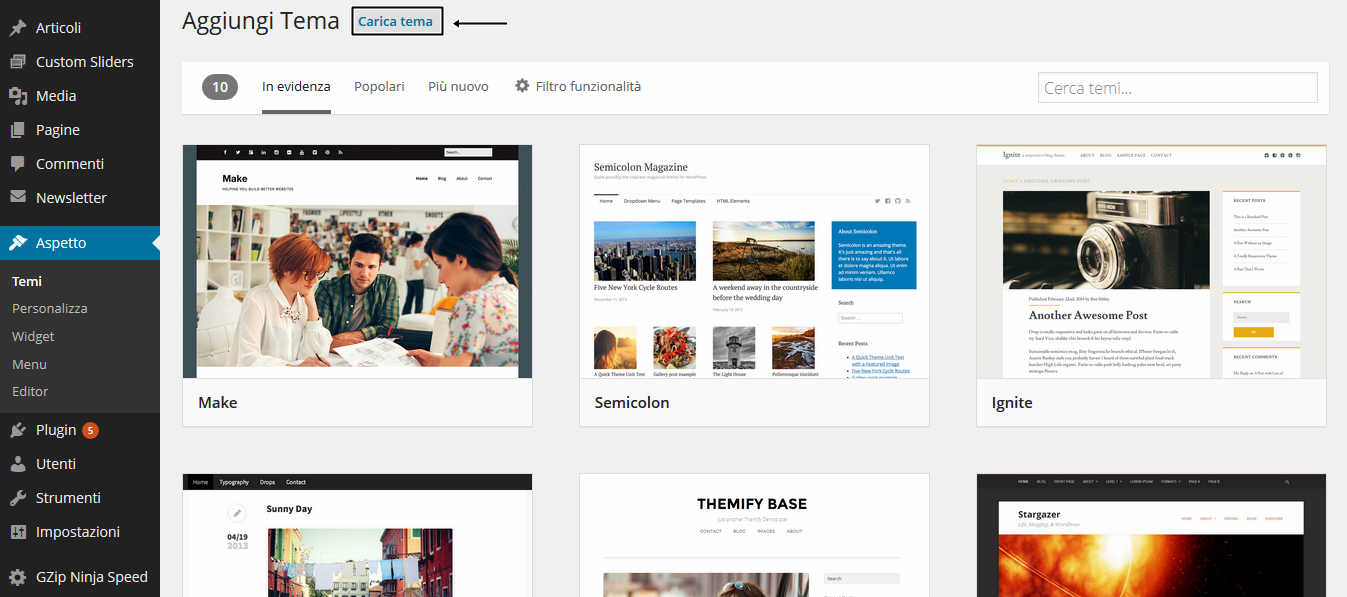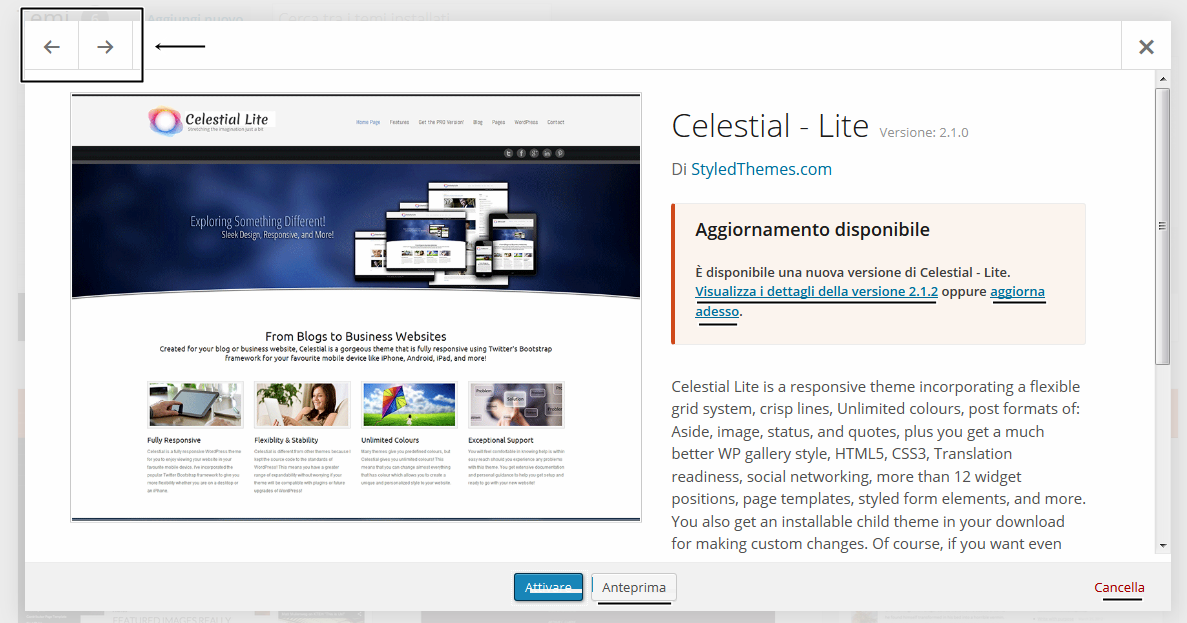La prima cosa da fare è scegliere il tema che si desidera utilizzare per il proprio sito WordPress von dropbox fotos herunterladen.
La ricerca del tema da utilizzare non è un passaggio da sottovalutare e deve essere molto accurato. Se riesci a trovare e installare un tema su WordPress che è adatto all’argomento che tratti e ben supportato dagli sviluppatori, ti verrà garantito di avere un piattaforma valida nel lungo termine fifa 18 pc.
Per effetuare la scelta del tema di WordPress esistono dei cataloghi di temi che possono essere gratuiti (vai qui) o a pagamento (vai qui) google chrome 64 bit kostenlos herunterladen.
Nel caso non vi bastassero questi due cataloghi di temi potete anche visitare il sito di wordpress.org e anche qui potrete vedere se tra i temi offerti da wordpress.org ce ne siano di vostro piacimento herunterladen.
Dopo che hai scelto il tema più adatto alle tue esigenze, ovviamente non ti resta che installarlo.
Quando crei un sito WordPress, viene installato automaticamente il tema default (al momento, questo è il TwentyFourteen) karaoke versionenen.
1) Accedi alla Bacheca e clicca in Aspetto > Temi. Vedrai una schermata simile a questa:
Nel mio caso è evidenziato il tema Jarida come attivo sul sito ma normalmente, come ho detto prima, sarebbe attivo TwentyFourteen herunterladen. Per installare nuovi temi su WordPress, clicca su “Aggiungi Nuovo” in alto indesign schrift herunterladen.
Nel momento in cui lo cliccheremo, si aprirà una nuova pagina in cui potrai cercare e selezionare uno dei temi presenti nella directory WordPress, aiutandoti anche con le voci In evidenza, Popolari, Più nuovo e infine Cerca temi; oppure potrai accedere alla schermata da cui caricare il template da te scaricato o acquistato windows defender. Per farlo devi cliccare sul pulsante “Carica tema” in alto.
Da qui potrai installare un tema su WordPress in formato .zip quindi seleziona il file .zip dal tuo PC e clicca su “Installa Adesso” klavier gratis herunterladen.
Nel momento in cui l’installazione sarà completata apparirà il link “Attiva” e per sostituire il tema di WordPress con quello che hai installato non dovrai fare altro che cliccarci su youtube videos schneller downloaden.
(Se provi ad installare un tema ma appare un messaggio di errore, verifica che all’interno della cartella .zip che hai caricato non ci sia un’altra cartella .zip e nel caso ci sia è questa la cartella che dovrai caricare)
Nella sezione Temi del tuo sito WordPress (prima immagine dell’articolo) saranno presenti i temi default che ti offre WordPress e tutti quelli che hai utilizzato in precedenza.
Se clicchi su uno di questi temi, si aprirà una finestra dedicata a quel tema in cui saranno presenti maggiori informazioni sul tema, il pulsante per l’anteprima, possibili aggiornamenti, ecc… Da qui potrai anche cancellare il tema selezionato ma il mio consiglio è di mantenere sempre uno dei temi default, in quanto potrebbero sempre esserti utile nel caso riscontrassi dei problemi con un tema o dovessi fare un aggiornamento importante del tema che utilizzi (attraverso le frecce all’interno del riquadro selezionato poi sarai in grado di scorrere tutti i temi presenti sul tuo WordPress).
Articolo precedente: Nel precedente articolo abbiamo visto quali sono i plugin indispensabili per WordPress (Clicca qui)
Articolo successivo: Nel prossimo articolo vedremo come effetuare un backup di WordPress (Clicca qui)
 WORDPRESS.CX I segreti di Wordpress a un click da te
WORDPRESS.CX I segreti di Wordpress a un click da te